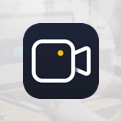嗨格式录屏大师截图的方法
2023-05-10 15:53:00作者:极光下载站
很多小伙伴只知道嗨格式录屏大师可以进行屏幕内容录制,可以编辑视频,但却不知道在嗨格式录屏大师中也可以对轻松进行截图操作。有的小伙伴可能不知道该在哪里找到截图工具,其实我们无法直接找到截图工具,但我们可以使用区域录制工具进行屏幕区域框选,然后在录制的工具栏中找到相机图标,点击该图标就能对框选的区域进行截图了,并且截图会自动保存在视频文件夹中,十分的方便。有的小伙伴有的小伙伴可能不清楚具体的操作方法,接下来小编就来和大家分享一下嗨格式录屏大师截图的方法。
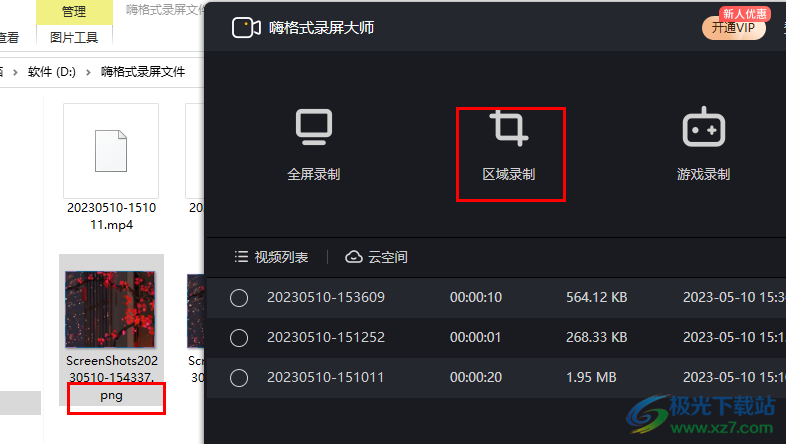
方法步骤
1、第一步,我们在电脑中找到嗨格式录屏大师软件,打开该软件,然后在软件中点打开“区域录制”选项
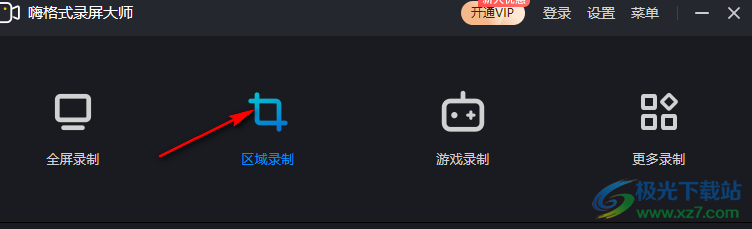
2、第二步,点击区域录制选项之后,我们在桌面上就可以直接对需要录制或是截图的区域进行框选了

3、第三步,框选好区域之后,我们在该区域上方的工具栏中找到相机图标,点击该图标就能截取当前框选区域的画面了

4、第四步,如果没有更改过保存位置,截图会默认和视频放在同一个文件夹中,如果我们不知道文件夹怎么打开,可以在嗨格式录屏大师首页找到之前录制的视频,然后点击该视频右侧的文件夹图标
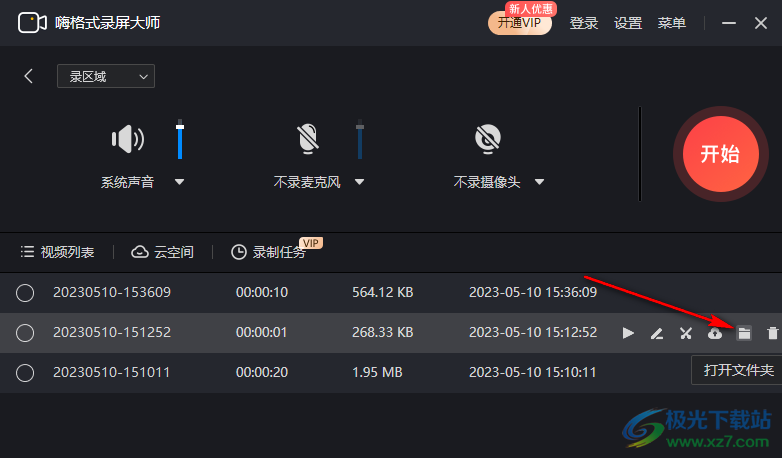
5、第五步,打开文件夹之后,在文件夹页面中我们就能看到截好的图片了,我们可以右键单击该图片对图片进行重命名
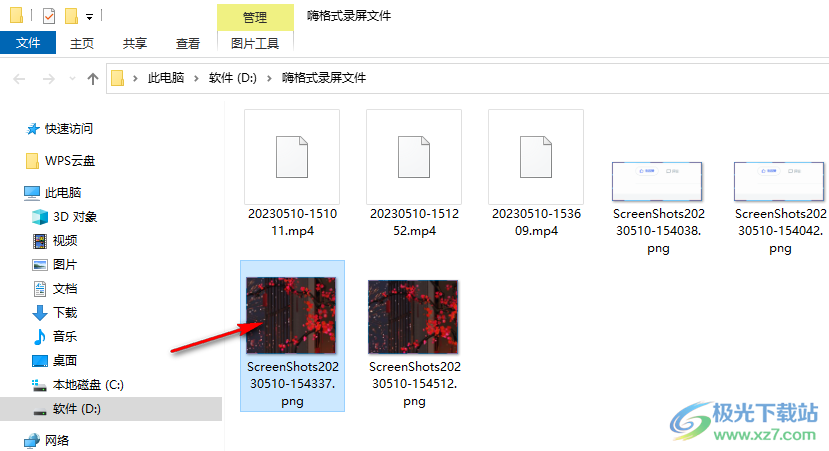
以上就是小编整理总结出的关于嗨格式录屏大师截图的方法,我们在嗨格式录屏大师软件中点击区域录制选项,然后框选好需要截图的区域,接着在工具栏中找到相机图标,点击该图标就能自动对框选区域进行截图以及保存了,感兴趣的小伙伴快去试试吧。